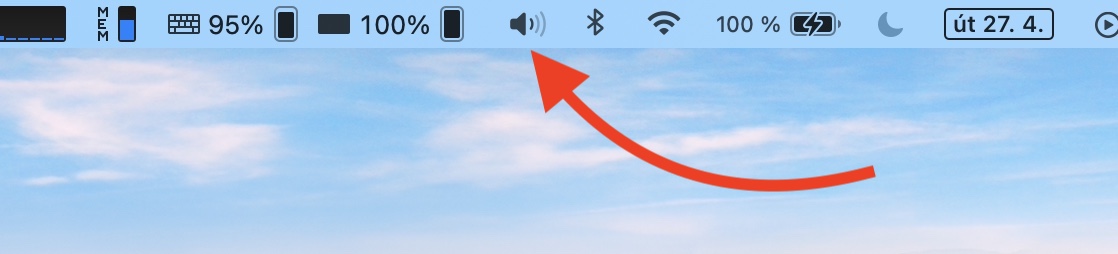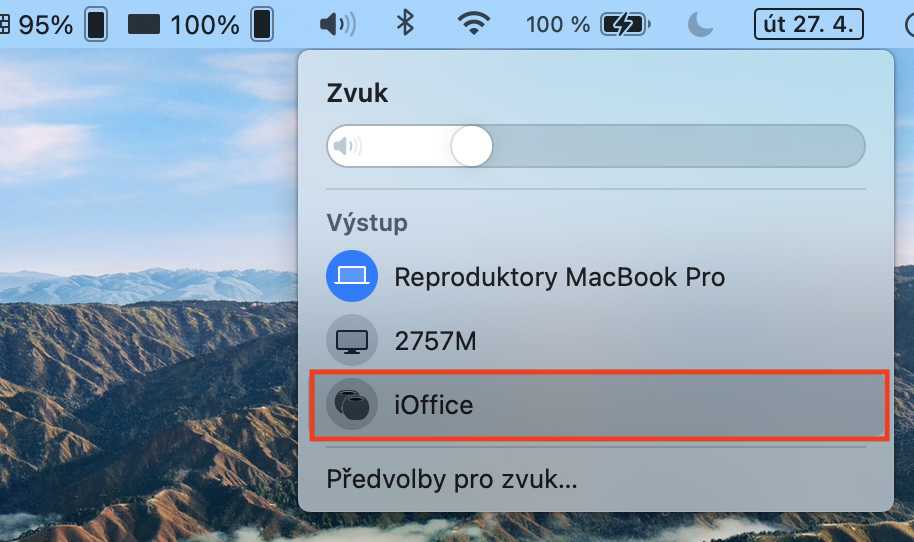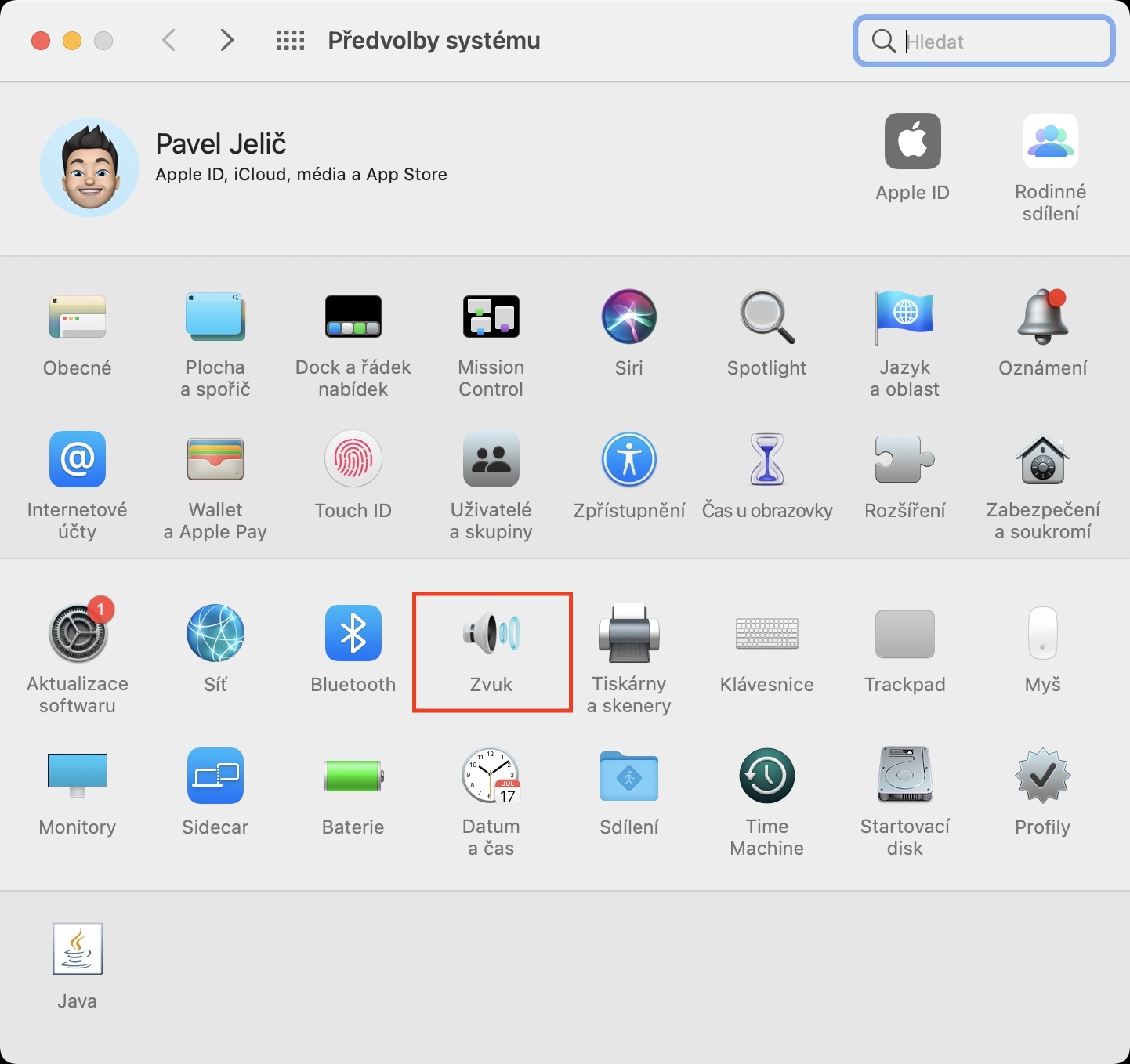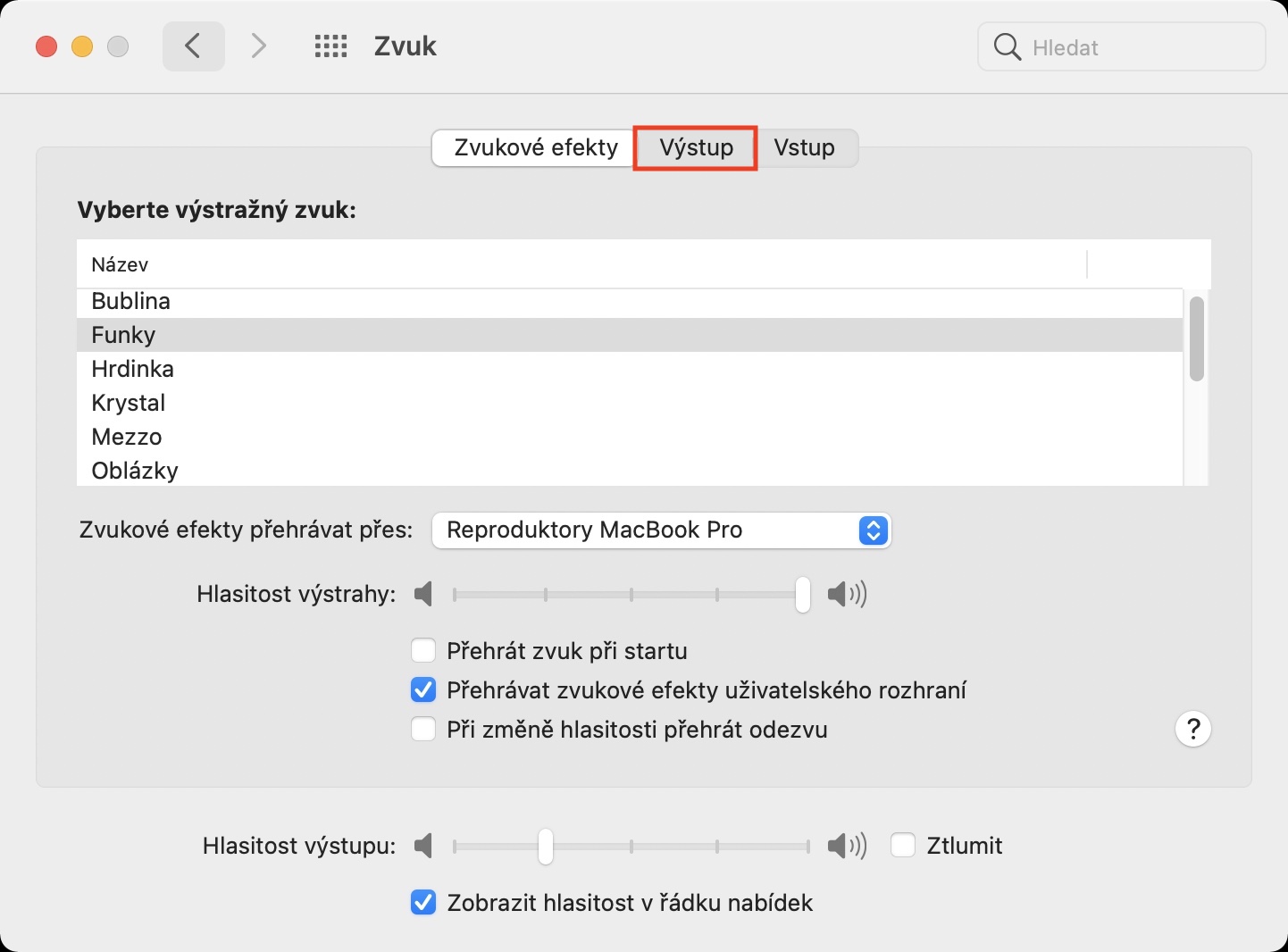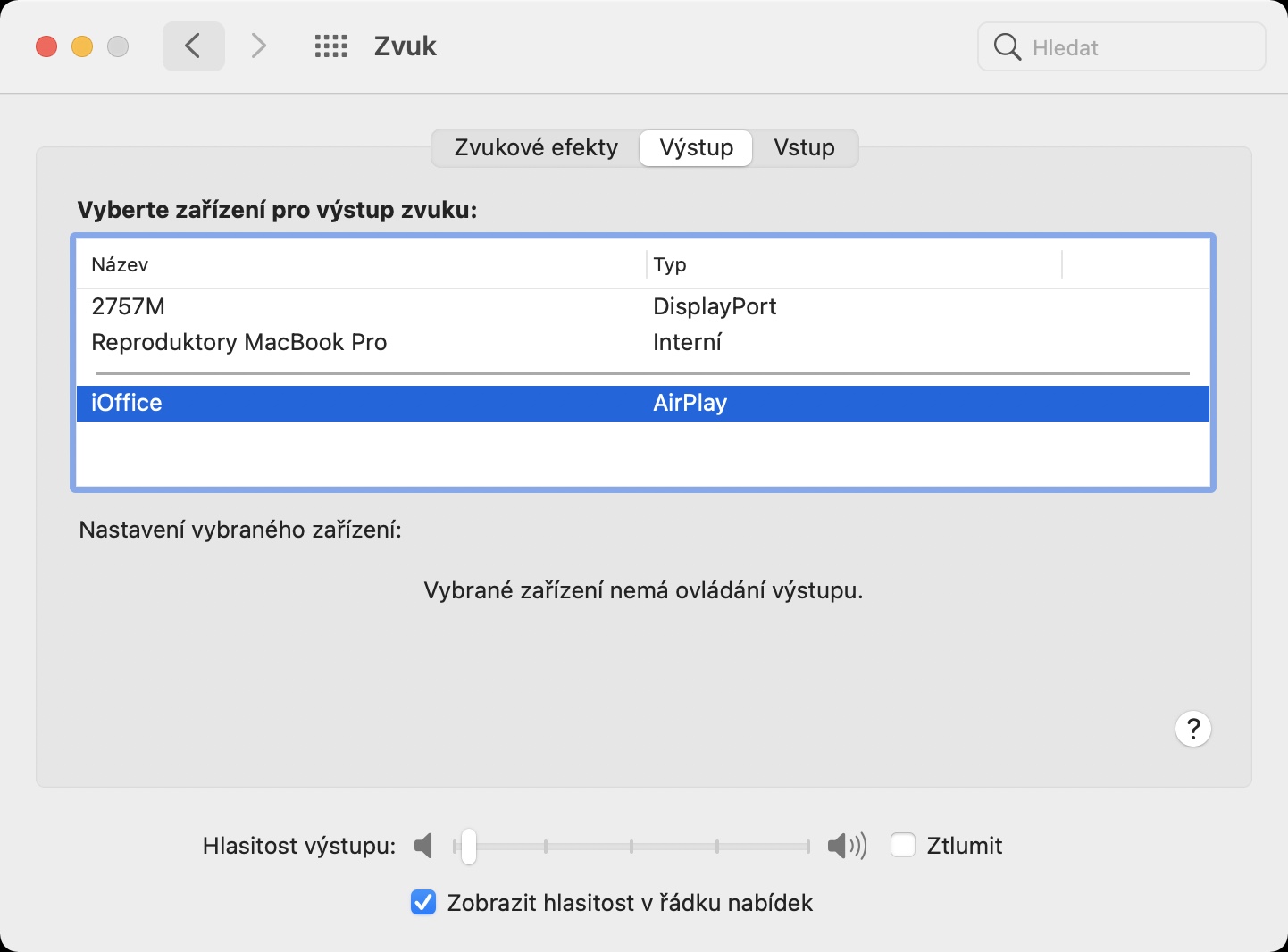ከዚህ ቀደም፣ በእርስዎ Mac ወይም MacBook ላይ ሁለት ስቴሪዮ HomePods (ሚኒ) እንደ የውጤት የድምጽ መሳሪያዎች ለመጠቀም ከፈለጉ በጣም ጠመዝማዛ በሆነ መንገድ መሄድ ነበረብዎ። በመጀመሪያ፣ በሙዚቃ መተግበሪያ ውስጥ ሆምፖዶችን መምረጥ አለቦት፣ እሱም እንዲሁ እንዲዘጋ አልተፈቀደለትም፣ እና ከዚያ ወደ ልዩ መተግበሪያ በመሄድ ውጤቱን እዚያ ማዘጋጀት አለብዎት። ግን የመጀመሪያዎቹ የማክኦኤስ 11.3 ቢግ ሱር የቅድመ-ይሁንታ ስሪቶች ሲታዩ በመጨረሻ ይህ የተወሳሰበ አሰራር እንዳበቃ ግልፅ ሆነ እና አሁንም ውጤቱን በሁለት ጠቅታ ወደ ስቴሪዮ HomePods መቀየር እንደሚቻል ግልጽ ሆነ።
ሊሆን ይችላል ፍላጎትህ

በ Mac ላይ ለድምጽ ውፅዓት ሁለት ስቴሪዮ HomePods እንዴት እንደሚጠቀሙ
የስርዓተ ክወናው macOS 11.3 Big Sur በመጨረሻ ለሕዝብ ይገኛል፣ ከትናንት ጀምሮ፣ አፕል ምሽት ላይ ከለቀቀ። ይህ ማለት ከዝማኔው በኋላ በሁለት ስቴሪዮ ሆምፖዶች መካከል መልሶ ማጫወት ለመቀየር ቀላሉ አማራጭን መጠቀም ይችላሉ። ስለዚህ ማክ ወይም ማክቡክ ወደ macOS 11.3 Big Sur የዘመነ ከሆነ፣ ሁለት ስቴሪዮ HomePods (ሚኒ) እንደ የውጤት መሳሪያዎች ለማዘጋጀት እነዚህን ደረጃዎች ይከተሉ።
- በመጀመሪያ እነሱ መሆናቸውን ያረጋግጡ ሁለቱም HomePods በክልል ውስጥ (እና በእርግጥ እንደ ተዘጋጅቷል ስቲሪዮ ጥቂት).
- አንዴ ይህን ካደረጉ በኋላ በማክዎ ላይኛው አሞሌ ላይ ጠቅ ያድርጉ የድምጽ አዶ.
- ይህ የድምጽ ውፅዓት መሣሪያ ምናሌን ያመጣል.
- በዚህ ምናሌ ውስጥ ሀ ሁለት ስቴሪዮ HomePods ን መታ ያድርጉ።
- የእርስዎ ማክ ወዲያውኑ ከእነሱ ጋር ይገናኛል እና እንደ የውጤት መሳሪያ መጠቀም መጀመር ይችላሉ.
ከላይ ከተጠቀሰው አሰራር በተጨማሪ ሁለቱን HomePods በስርዓት ምርጫዎች ውስጥ ድምጽ ለማውጣት ማዘጋጀት ይችላሉ. ከላይ በግራ በኩል ብቻ ይንኩ። አዶ ፣ እና ከዚያ የስርዓት ምርጫዎች… አንዴ ይህን ካደረጉ የስርዓት ምርጫዎችን ለማርትዕ ከሁሉም ክፍሎች ጋር አዲስ መስኮት ይመጣል። እዚህ ክፍል ላይ ጠቅ ያድርጉ ድምጽ፣ ከላይ, አማራጩን ይንኩ Vыstup እና እዚህ በሰንጠረዡ ውስጥ ያግኙ HomePods ን መታ ያድርጉ. ስቴሪዮ HomePodsን በተመለከተ፣ ምንም የተወሳሰበ ነገር አይደለም። የእርስዎ አይፎን ሁለተኛ HomePod በHome ውስጥ መጨመሩን ካወቀ፣ በራስ-ሰር "ግንኙነትን" አማራጭ ይሰጣል። በአማራጭ, ወደ በመሄድ ግንኙነቱን ማድረግ ይችላሉ ቤተሰብ፣ የት ጣትዎን በ HomePod ላይ ይያዙ፣ እና ከዚያ ያንሸራትቱ ከታች ወደ ቅንጅቶች. እዚህ፣ በቀላሉ መታ ያድርጉ የስቲሪዮ ጥንድ ለመፍጠር አዝራር እና በማያ ገጹ ላይ በሚታየው መመሪያ ይቀጥሉ.